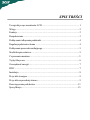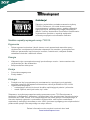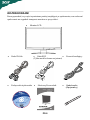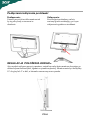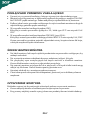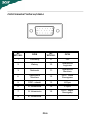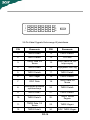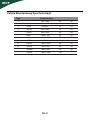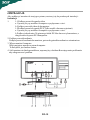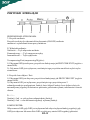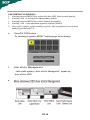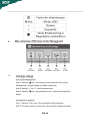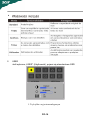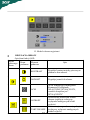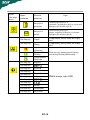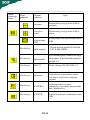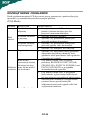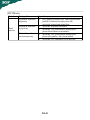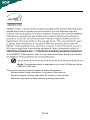Acer X213H Instrukcja obsługi
- Kategoria
- Telewizory
- Typ
- Instrukcja obsługi
Niniejsza instrukcja jest również odpowiednia dla

Uwagi dotyczące monitorów LCD............................................................1
Wstęp......................................................................................................2
Funkcje....................................................................................................2
Rozpakowanie..........................................................................................3
Podłączanie/odłączanie podstawki.............................................................4
Regulacja położenia ekranu......................................................................4
Podłączanie przewodu zasilającego...........................................................5
Środki bezpieczeństwa..............................................................................5
Czyszczenie monitora...............................................................................5
Tryby fabryczne.......................................................................................6
Oszczędność energii.................................................................................7
DDC........................................................................................................7
Instalacja..................................................................................................8
Przyciski sterujące....................................................................................9
Przyciski na przedniej ściance...................................................................9
Rozwiązywanie problemów....................................................................13
Specyfikacja...........................................................................................15
SPIS TREŚCI

Gratulacje!
Zakupiony wyświetlacz posiada oznaczenie etykietą
TCO’03. Oznacza to, że został skonstruowany,
wyprodukowany i poddany testom, według najbardziej
rygorystycznych, światowych wymagań dotyczących
jakości i ochrony środowiska. Umożliwiło to dostarczenie
użytkownikom produktu o wysokiej wydajności i
minimalnym wpływie na środowisko naturalne.
Niektóre aspekty wymagań normy TCO’03:
Ergonomia
• Dobra ergonomia wizualna i jakość obrazu w celu poprawienia warunków pracy
użytkownika i zmniejszenia problemów związanych ze wzrokiem i przemęczeniem.
Ważnymi parametrami są luminancja, kontrast, rozdzielczość, odbijanie światła,
odtwarzanie kolorów i stabilność obrazu.
Energia
• Włączanie trybu oszczędzania energii po określonym czasie – istotne zarówno dla
użytkownika jak i dla środowiska
• Bezpieczeństwo elektryczne
Emisje
• Pola elektromagnetyczne
• Emisje hałasu
Ekologia
• Produkt musi być przygotowany do przetwarzania, a producent musi posiadać
certyfikat systemów zarządzania środowiskiem, takich jak EMAS lub ISO 14 001
• Ograniczenia dotyczące
○ zawierających chlorki lub bromki środków opóźniających palenie i polimerów
○ metali ciężkich, takich jak kadm, rtęć i ołów.
Związane z tą etykietą wymagania zostały opracowane przez TCO Development w
kooperacji z naukowcami, ekspertami, użytkownikami oraz producentami na całym świecie.
Od końca roku 1980, norma TCO zaczęła wpływać na rozwój sprzętu informatycznego, w
kierunku większej zgodności z potrzebami użytkowników. nasz system znakowania
wyświetlaczy zaczął być stosowany w roku 1992 i jest teraz wymagany przez użytkowników i
producentów sprzętu informatycznego na całym świecie.
Dalsze informacje można uzyskać na stronie sieci web
www.tcodevelopment.com

PO-1
UWAGI DOTYCZĄCE MONITORÓW LCD
Poniższe symptomy są typowe dla monitorów LCD i nie oznaczają awarii.
UWAGI
· Ze względu na cechy światła fluorescencyjnego w początkowej fazie działania monitora
obraz może migotać. W celu wyeliminowania migotania należy wyłączyć przycisk
zasilania i włączyć ponownie.
· Jasność obrazu może okazać się niejednolita w zależności od wzoru stosowanego
pulpitu.
· Ekran LCD posiada 99,99% lub więcej aktywnych pikseli. Mogą pojawiać się skazy o
wielkości 0,01% lub mniejsze, takie jak brakujący piksel lub piksel wyświetlany cały
czas.
· Ze względu na cechy ekranu LCD po przełączeniu obrazu może pozostać powidok
poprzedniego obrazu, jeśli ten sam obraz był wyświetlany przez kilka godzin. W
takim przypadku ekran będzie funkcjonował poprawnie po przełączeniu obrazu lub
wyłączeniu monitora na kilka godzin.

PO-2
Informacje dotyczące bezpieczeństwa i wygody
Zasady bezpieczeństwa
Proszę dokładnie zapoznać się z poniższą instrukcją i zachować ją na przyszłość. Proszę
stosować się do wszystkich ostrzeżeń i instrukcji umieszczonych na samym produkcie.
Proszę UWAŻAĆ na wtyczki wyłączające.
Przy podłączaniu i odłączaniu prądu do zasilacza należy pamiętać o:
Zainstalowaniu zasilacza przed włączeniem do gniazda prądu.
Przed odłączeniem zasilacza należy wyjąc wtyczkę z gniazda prądu.
Jeśli system ma wiele źródeł zasilania, należy pamiętać o odłączeniu kabli od nich wszystkich.
UWAGA
Proszę się upewnić, że gniazdko, do którego jest włączony kabel zasilania, jest łatwo
dostępne i znajduje się jak najbliżej komputera. Żeby odłączyć źródło prądu, należy wyjąć
wtyczkę z gniazdka.
Ostrzeżenia
• Nie należy używać w pobliżu wody.
• Nie należy stawiać na niestabilnym, stole czy biurku. Produkt może zostać poważnie
uszkodzony, jeśli upadnie.
• Specjalne otwory wentylacyjne, zapobiegaj ą przegrzaniu. Nie można ich blokować
ani zakrywać. Nigdy nie należy ustawiać komputera na kanapie, dywanie i tym
podobnych powierzchniach, gdyż blokuje to otwory wentylacyjne. Produkt nigdy nie
powinien być kładziony w pobliżu grzejnika lub innego źródła ciepła bez
odpowiedniej wentylacji.
• Nigdy nie należy wkładać żadnych przedmiotów w otwory w obudowie, gdy ż
można dotknąć elementu pod napięciem, co może spowodować zwarcie lub
porażenie prądem. Nie wolno rozlać żadnego płynu na komputer.
• By uniknąć uszkodzeń elementów wewnętrznych lub wycieków z baterii, nie nale ży
kłaść na wibrującej powierzchni.
• Nie należy używać podczas uprawiania sportów czy innych czynno ści, które
mogłyby wstrząsnąć produktem, spowodować zwarcie, uszkodzić stacje dysków
czy baterii.
Bezpieczne słuchanie
Proszę zastosować się do poniższych zaleceń wydanych przez specjalistów od słuchu.
• Należy stopniowo zwiększać głośność aż do poziomu, na którym słychać wyraźnie i
bez zakłóceń.
• Po ustaleniu głośności nie należy już jej zwiększać.
• Należy ograniczać słuchanie głośnej muzyki.
• Należy unikać zwiększania głośności by zagłuszyć hałasy z zewnątrz.
• Jeśli nie słyszy się osób rozmawiających obok, należy ściszyć muzykę.

PO-3
Serwis
Nie należy podejmować prób naprawienia samemu. Otwarcie czy zdj ęcie odbudowy naraża
na ryzyko porażenia prądem. Wszystkie naprawy winny by ć wykonywane przez
wykwalifikowanych pracowników.
Należy wyłączyć z prądu i oddać do reperacji, jeśli:
•Kabel zasilania zostały uszkodzony, spalony, czy przecięty
•Produkt został zalany płynem
•Produkt został upuszczony lub obudowa uleg ła uszkodzeniu
•Produkt nie działa jak działał
•Produkt został upuszczony lub obudowa uleg ła uszkodzeniu
•Produkt nie działa jak działał
-----------------------------------------------------------------------------------------------------
Uwaga: Należy regulować tylko ustawienia opisane w instrukcji. Niew łaściwe
ustawienie innych opcji, może spowodować uszkodzenia, które pó źniej wymagają
naprawy przez wykwalifikowanego technika.
LCD Piksel
Wyświetlacz LCD został wyprodukowany przy pomocy wysoko precyzyjnej technologii.
Niemniej jednak czasami niektóre piksele mog ą się przepalić, lub wyglądać jak czarne lub
czerwone kropki. Nie ma to wyp ływu na zapisane obrazy i nie świadczy o wadzie towaru.
Wskazówki użytkowania
Przy długim użytkowaniu komputera, mogą pojawić się nadwerężenia wzroku i bóle głowy.
Ryzyko dolegliwości fizycznych zwiększa się przy długotrwałej pracy złej postawie, stresie,
złych warunkach pracy i innych czynnikach.
Niewłaściwe używanie komputera może spowodować zespół kanału nadgarstka, zapalenie
pochewki ścięgna, lub inne schorzenia mięśnio- szkieletu. Następujące objawy mogą pojawić
się w rękach, nadgarstkach, ramionach, barkach, szyi czy plecach:
• Drętwienie, mrowienie lub piec zenie
• Bóle, czy wrażliwość
• Ból, opuchlizna, rwanie
• Sztywność czy napięcie
• Zimno lub słabość
Jeśli wystąpią któreś z powyższych objawów, lub inne bóle zwi ązane z praąa przy
komputerze, należy natychmiast skontaktować się z lekarzem i powiadomić zakładowy
wydział bezpieczeństwa i higieny pracy.
Porady jak udogodnić prace przy komputerze.
Należy znaleźć optymalne dla siebie ustawienie. Nale ży dopasować kąt nachylenia ekranu, lub
wysokość krzesła.
•Należy unikać: siedzenie zbyt długo w jednej pozycji,
•Garbienia się, lub odchylania zbytniego w tył.
•Co jakiś czas trzeba wstać i się przejść by uniknąć nadwerężenia mięsni nóg.

PO-4
-----------------------------------------------------------------------------------------------------
Uwaga! Nie zalecamy używania tego komputera na kanapie czy łóżku. Jeśli nie da
się tego uniknąć należy robić to tylko w krótkich okresach czasu, robi ć regularne
przerwy i wykonywać ćwiczenia rozciągające.
-----------------------------------------------------------------------------------------------------
Po więcej informacji, oraz pomoc w recyklingu proszę odwiedzić następujące
portale.
Na świecie: http://global.acer.com/about/sustainability.htm
• Trzeba robić przerwy dla zrelaksowania szyi i ramion.
• Należy unikać napinania mięśni
• Monitor, klawiatura i myszka powinny by ć w wygodnym zasięgu.
• Ekran powinien być ustawiony na środku biurka by uniknąć nadwerężania szyi.
Ochrona oczu
Długie patrzenie na ekran, niew łaściwe okulary czy szła kontaktowe, odbicie światła od
monitora, zbyt jasno oświetlone pomieszczenie, źle wyregulowany ekran, zbyt małe literki na
ekranie czy słaby kontrast wpływają na przemęczenie oczu. Poniżej znajdują się porady, jak
zmniejszyć stres dla oczu.
Wzrok
•Należy często dąć oczom odpocząć.
•Regularnie należy odrywać oczy od monitora i popatrzeć na jakiś odległy punkt.
•Trzeba często mrugać by nawilżać oczy.
Ekran
•Ekran winien być czysty.
•Głowa powinna być nieco wyżej niż monitor, żeby wzrok był skierowany w dół
podczas patrzenia na środek ekranu.
•Należy wyregulować jasność i ostrość obrazu, by łatwo można było czytać
•Należy wyeliminować odbijanie się światła poprzez:
•ustawienie monitora bokiem do okna czy źródła światła,
•zminimalizowanie oświetlenia w pomieszczenia poprzez zawieszenie zas łon czy
żaluzji,
•używanie lampki,
•dostosowanie kąta nachylenia ekranu,
•zastosowanie specjalnego filtra
• zainstalowanie na monitorze daszka np. z kartonu
•Należy unikać: ustawienia ekranu pod nienaturalnym do patrzenia k ątem,
•Patrzenia przez dłuższe okresy czasu na źródła światła jak otwarte okno itp.
Higiena pracy
Należy wyrobić następujące nawyki, by praca na komputerze by ła bardziej relaksująca i
efektywna:
•Należy robić częste krótkie przerwy.
•Należy wykonywać ćwiczenia rozciągające.
•Oddychać świeżym powietrzem, tak często jak jest to możliwe,
•Należy ćwiczyć regularnie, by zachować sprawne ciało.

PO-5
· Monitor LCD
ROZPAKOWANIE
Proszę sprawdzić, czy części wymienione poniżej znajdują się w opakowaniu, oraz zachować
opakowanie na wypadek transportu monitora w przyszłości.
· Podręcznik użytkownika
· Kabel D-Sub
· Kabel DVI
(Tylko model z dwoma wejsciami)
· Skrócony Przewodnik
· Przewód zasilający
·
Kabel audio
(Opcjonalny)
P/N:MU.LFL00.001
X213H
2008
User’s manual
X213H

PO-6
REGULACJA POŁOŻENIA EKRANU
Aby uzyskać najlepszą pozycję monitora, zmień kąt nachylenia monitora chwytając go
obiema rękami za krawędzie, zgodnie z rysunkiem poniżej. Monitor może być nachylany
15° do góry lub 5° w dół, w kierunku zaznaczonym na rysunku.
Podłączanie/odłączanie podstawki
Podłączenie:
Ustawić przyciski na dole monitora tak
by się pokrywały z otworami w
obudowie.
Odłączenie:
Przed zdjęciem obudowy, należy
nacisnąć guzik uwalniający, po czym
zdejmować zgodnie ze strzałkami.

PO-7
PODŁĄCZANIE PRZEWODU ZASILAJĄCEGO
· Upewnij się czy przewód zasilający, którego używasz jest odpowiedniego typu.
· Monitor ten jest wyposażony w uniwersalny zasilacz korzystający z napięcia 100/120V
lub 220/240V prądu zmiennego. Żadne modyfikacje użytkownika nie są konieczne.
· Podłącz jeden koniec przewodu zasilającego do wejścia zasilania monitora a drugi do
odpowiedniego gniazdka prądu zmiennego.
· W przypadku urządzeń zasilanych prądem 120V:
Korzystaj z zestawu przewodów zgodnych z UL, kabla typu SVT oraz wtyczki 10A/
125V.
· W przypadku urządzeń zasilanych prądem 220/240V (poza USA):
Korzystaj z zestawu przewodów zawierających kabel H05VV-F oraz wtyczkę 10A, 250V.
Zestaw przewodów powinien posiadać odpowiednie atesty bezpieczeństwa dla kraju,
w którym urządzenie będzie instalowane.
ŚRODKI BEZPIECZEŃSTWA
· Nie kładź monitora, lub innych ciężkich przedmiotów na przewodzie zasilającym, aby
uniknąć uszkodzeń.
· Nie wystawiaj monitora na działanie deszczu, nadmiernej wilgoci, lub pyłu.
· Nie przykrywaj szpar wentylacyjnych lub innych otworów w obudowie monitora.
Zawsze kładź monitor w miejscu z odpowiednią wentylacją.
· Nie ustawiaj monitora na jasnym tle lub w miejscach, w których źródła światła mogą
odbijać się od ekranu. Umieść monitor poniżej poziomu oczu.
· Ostrożnie obchodź się z monitorem podczas transport.
· Chroń ekran przed wstrząsami lub zadrapaniami, ponieważ jest to delikatny element
urządzenia.
CZYSZCZENIE MONITORA
Dokładnie zastosuj się do poniższych wskazówek podczas czyszczenia monitora.
· Zawsze odłączaj monitor od zasilania przed rozpoczęciem czyszczenia.
· Przy pomocy miękkiej szmatki wytrzyj ekran oraz przednią i boczne ścianki obudowy.

PO-8
OSZCZĘDNOŚĆ ENERGII
Monitor przejdzie w stan “Oszczędzania Energii” po otrzymaniu sygnału od karty graficznej.
Zmiana stanu spowoduje zmianę koloru diody zasilania na bursztynowy.
Stan oszczędzania energii będzie się utrzymywał do momentu otrzymania sygnału od karty
graficznej lub naciśnięcia klawiatury lub poruszenia myszy. Czas przywrócenia ze stanu
Wyłączony do stanu Włączony zajmuje ok. 5 sekund.
DDC
Aby ułatwić instalację, monitor jest kompatybilny ze standardem Plug and Play i będzie
współpracował twoim systemem korzystając z tego standardu, jeśli twój system jest zgodny
z protokołem DDC. Protokół DDC (Display Data Channel) jest protokołem komunikacji,
dzięki któremu monitor automatycznie informuje system o swoich możliwościach,
przykładowo o dopuszczalnych rozdzielczościach oraz odpowiednich częstotliwościach
odświeżania. Monitor ten jest zgodny ze standardem DDC2B.
Stan Koloru diody
Wyłączony Niebieski
Tryb oszczędzania
energii
Bursztynowa

PO-9
PRZYPISANIE WTYKÓW ŁĄCZNIKA
Nr.
WTYKU.
OPIS
Nr.
WTYKU.
OPIS
1.Czerwony9.+5V
2.Zielony10.
Uziemienie
Logiczne
3.Niebieski11.
Uziemienie
Monitora
4.
Uziemienie
Monitora
12.
DDC- Dane
Szeregowe
5.DDC- odwrót13.H-Sync
6.R- Uziemienie14.V-Sync
7.G- Uziemienie15.
DDC- Zegar
Szeregowy
8.B- Uziemienie

PO-10
24-Pin Kabel Sygnału Kolorowego Wyświetlacza
PINZnaczeniePINZnaczenie
1.TMDS Data2-13.TMDS Data3+
2.TMDS Data2+14.+5V Moc
3.
TMDS Data 2/4
Tarcza
15.
GND (zwrot na +5V
hsync.vsync)
4.TMDS Data4-16.Wykrywacz Hot Plug
5.TMDS Data4+17.TMDS Data0-
6.DDC Zegar18.TMDS Data0+
7.DDC Data19.
TMDS Data 0/5
Tarcza
8.
Analogowa pionowa
synchronizacja
20.TMDS Data5-
9.TMDS Data1-21.TMDS Data5+
10.TMDS Data1+22.
TMDS Tarcza
Zegara
11.
TMDS Data 1/3
Tarcza
23.TMDS Zegar+
12.TMDS Data3-24.DDC TMDS Zegar-

PO-11
Tabela Standardowej Synchronizacji
Tryb
Rozdzielczość
1 640 x 480 60 Hz
2
3
4
MAC 640 x 480 66.66 Hz
5
VESA
720x400 70 Hz
6
SVGA
Hz
7
SVGA
800 x 600
800 x 600
60
56
Hz
8
9
XGA
XGA
1024 x 768 60 Hz
1024 x 768 70 Hz
VESA
1152 x 864 75 Hz
SXGA 1280 x 1024 60 Hz
10
11
12
WXGA
WXGA+
1280
x
800 60 Hz
60
Hz
1440 x 900
UXGA
60
Hz
1920
x
1080

PO-12
INSTALACJA
Aby podłączyć monitor do twojego systemu, zastosuj się do poniższych instrukcji:
Instrukcje
1.1-1Podłącz przewód sygnału video
a. Upewnij się czy monitor i komputer są wyłączone z sieci.
b. Podłącz przewód video do komputera.
1-2Podłącz przewód sygnału DVI (Tylko model z dwoma wejsciami)
a. Upewnij się czy monitor i komputer są wyłączone z sieci.
b.Podlacz jeden koniec 24-pinowego kabla DVI do zlacza z tylu monitora, a
drugi koniec do portu DVI komputera.
2. Podłącz przewód zasilania
Podłącz przewód zasilania do monitora, potem do gniazdka zasilania z uziemieniem.
3. Włącz monitor i komputer
Włącz najpierw monitor a potem komputer.
Ta kolejność jest bardzo ważna.
4. Jeśli monitor nie działa prawidłowo, zapoznaj się z działem Rozwiązywanie problemów
aby zdiagnozować problem.

PO-13
PRZYCISKI STERUJĄCE
PRZEDNI PANEL STEROWANIA
1. Przycisk zasilania:
Przycisk ten służy do włączania lub wyłączania (ON/OFF) zasilania
monitora i wyświetlania stanu pracy monitora.
2. Wskaźnik zasilania:
Niebieski — Tryb włączenia zasilania.
Pomarańczowy — Tryb energooszczędny.
Jasnoniebieski — Tryb wyłączenia.
3. empowering/Exit (empowering/Wyjście):
1) Gdy menu OSD jest aktywne, przycisk ten funkcjonuje jak PRZYCISK EXIT (wyjście z
menu OSD).
2) Gdy menu OSD jest wyłączone, naciśnięcie tego przycisku umożliwia wybór trybu
scenariusza.
4. Przycisk Auto Adjust / Exit
1) Gdy menu OSD jest aktywne, przycisk ten funkcjonuje jak PRZYCISK EXIT (wyjście
zmenu OSD).
2) Gdy menu OSD jest wyłączone, przyciśnięcie tego przycisku przez 2
sekundypowoduje uruchomienie funkcji Auto Adjust.Funkcja Auto Adjust służy do
automatycznej regulacji Położenia w poziomie, położeniaw pionie, taktowania i ostrości
obrazu.
5. < / > :
Naciśnij < lub >w celu wyboru odpowiedniej funkcji.
Naciśnij < lub > celu dokonania regulacji wybranej funkcji.
6. MENU/ENTER:
Włącza menu OSD, gdy OSD jest wyłączone lub włącza/wyłącza funkcję regulacji, gdy
OSD jest włączone lub menu Exit OSD w trybie przy stanie OSD regulacji głośności
13456 25

PO-14
JAK ZMIENIAĆ USTAWIENIA
1.Naciśnij przycisk MENU, aby wyświetlić okno OSD. Patrz rysunek poniżej.
2.Naciśnij < lub >w celu wyboru odpowiedniej funkcji.
3.Naciśnij przycisk MENU aby wybrać funkcję do regulacji.
4.Naciśnij < lub > celu dokonania regulacji wybranej funkcji.
5.Aby wyjść i zapisać, wybierz funkcję wyjścia. Aby wyregulować jeszcze inną
funkcję, powtórz kroki 2-4.
· Seria P/X OSD funkcja
Po naciśnięciu guzika „MENU” znajdującego się na brzegu
1.Acer eColor Management
Jeśli został wybrany „Acer eColor Managment”, pojawi się
Acer eColor OSD
·

PO-15
·
·

PO-16
I. Tryb tylko z wyjsciem analogowym
·
2. USER
Jeśli wybrano „USER” (Użytkownik), pojawi się standardowe OSD

PO-17
Ikona
głównego
menu
Ikona
podmenu
Element
podmenu
Opis
KONTRAST
Reguluje kontrast między pierwszym
planem a tłem obrazu.
JASNOŚĆ Reguluje jasność tła obrazu.
ACM
ACM Adaptacyjny Menagment
Kontrastu): Przełącznik
WŁĄCZONY/WYŁĄCZONY,
wartość domyślna jest '
WYŁĄCZONY"
OSTROŚĆ
Dostosowuje ustawienia fokusa
obrazu (regulacja ta dotyczy
wyłącznie analogowych źródeł
wejścia)
TAKTOWANIE
Dostosowuje zegar obrazu.(regulacja
ta dotyczy wyłącznie analogowych
źródeł wejścia)
· REGULACJA OBRAZU
Opis ikon funkcji OSD
II. Model z dwoma wyjsciami

PO-18
Deutsch
Français
Espańol
Italiano
Ikona
głównego
menu
Ikona
podmenu
Element
podmenu
Opis
Pozycja w
poziomie
Dostosowuje pozycję w
poziomie. (regulacja ta dotyczy wyłącznie
analogowych źródeł wejścia)
Pozycja w
pionie
Dostosowuje pozycję w
pionie. (regulacja ta dotyczy wyłącznie
analogowych źródeł wejścia)
Nie dotyczy Ciepły
Temperaturę barwy ustaw na ciepłą
biel.
Nie dotyczy
Zimny
Temperaturę barwy ustaw na zimną
biel.
Użytkownika/
Czerwony
Użytkownika/
Zielony
Użytkownika/
Niebieski
Dostosowuje intensywność barwy
czerwonej/zielonej/niebieskiej.
Nie dotyczy English
Nie dotyczy
Nie dotyczy
Nie dotyczy
Nie dotyczy
Nie dotyczy
Nie dotyczy
Nie dotyczy
Nie dotyczy Suomi
Nie dotyczy Nederlands
Nie dotyczy Poyccknn
EMEA wersja, tylko OSD
Strona się ładuje...
Strona się ładuje...
Strona się ładuje...
Strona się ładuje...
Strona się ładuje...
Strona się ładuje...
-
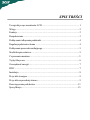 1
1
-
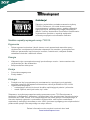 2
2
-
 3
3
-
 4
4
-
 5
5
-
 6
6
-
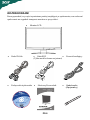 7
7
-
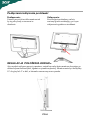 8
8
-
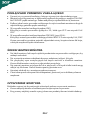 9
9
-
 10
10
-
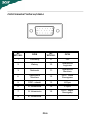 11
11
-
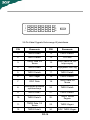 12
12
-
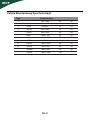 13
13
-
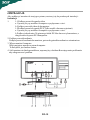 14
14
-
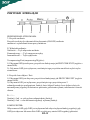 15
15
-
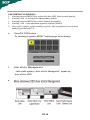 16
16
-
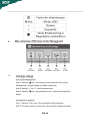 17
17
-
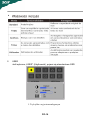 18
18
-
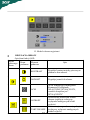 19
19
-
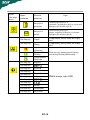 20
20
-
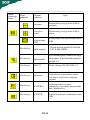 21
21
-
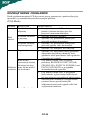 22
22
-
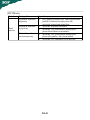 23
23
-
 24
24
-
 25
25
-
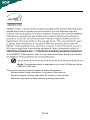 26
26
Acer X213H Instrukcja obsługi
- Kategoria
- Telewizory
- Typ
- Instrukcja obsługi
- Niniejsza instrukcja jest również odpowiednia dla
Powiązane artykuły
-
Acer X243HQ Instrukcja obsługi
-
Acer X243H Instrukcja obsługi
-
Acer X193HQ Instrukcja obsługi
-
Acer X163H Instrukcja obsługi
-
Acer AL1516W Instrukcja obsługi
-
Acer X223W Instrukcja obsługi
-
Acer X193HQL Instrukcja obsługi
-
Acer G195HQL Instrukcja obsługi
-
Acer X193W Instrukcja obsługi
-
Acer P201W Instrukcja obsługi